Lue ohjelmointi iOS:lle tyhjästä. Sovelluksen luominen iOS:lle itse: vaiheittaiset ohjeet. Mitä tarvitset aloittaaksesi
Ymmärrämme ensin alla olevan kehityksen merkityksen Applen laitteet yleisesti. Todellakin, tänään sisään Sovelluskauppa Hakemuksia on yli 2 miljoonaa.
Jokaisen sovelluksen ja sen päivityksen on läpäistävä tiukka valvonta. Kaikki kaupassa olevat sovellukset päivitetään kuukauden välein.Jokainen itseään kunnioittava kehittäjä haluaa tehdä korkealaatuisimman sovelluksen kauniilla animaatioilla, hyvin suunnitellulla käyttöliittymällä ja maksimaalisella suorituskyvyllä.
Sovellusten kehittäminen iOS:lle tai kuinka rakastaa Applea vielä enemmän
iOS-kehittäjien palkka vaihtelee 60 000 - 250 000 ruplaa. Kehityksen merkitys iOS:lle on kiistaton.
Tässä artikkelissa luomme sovelluksen, jossa näytämme viestin "Hei maailma" päänäytössä ja emme kirjoita ei riviä koodia.
Selvitetään, mitä tarvitsemme primitiivisimmän iOS-sovelluksen kehittämiseen:
- Laite, jossa MacOS mukana
- Ladattu Xcode
Kuten näette, emme tarvitse päätä. Kyllä, Apple on tehnyt kaikkensa yksinkertaistaakseen prosessia mahdollisimman paljon ja lyhentääkseen mobiilisovellusten kehitysaikaa alustoilleen, kuten: iOS, tvOS, macOS, watchOS. Apple esitteli myös vuonna 2014 Swift-ohjelmointikielen, joka on erittäin yksinkertainen aloitteleville kehittäjille ja erittäin toimiva ammattilaisille. Jos voit luoda sovelluksen yhdelle Apple-alustalle, esimerkiksi iOS:lle, sovelluksen luominen muille alustoille ei ole vaikeaa. Kaikki on yhtenäistetty siinä määrin, että voit käyttää melkein samaa koodia ja käyttää sitä eri tyyppejä laitteet.
Mennä!
PROJEKTIN LUOMINEN
Ja niin, kuten aiemmin mainittiin, tarvitsemme tietokoneen Omena, Ja asennettu sovellus Xcode, joka on sisällä Sovelluskauppa vapaassa käytössä.
Selvitetään mikä se on Xcode ja miksi tarvitsemme sitä.
Xcode on ohjelmistokehitysympäristö, joka sisältää: koodieditorin, graafisen käyttöliittymän editorin, versionhallintajärjestelmän ja työkalut kirjoittamiemme sovellusten virheenkorjaukseen ja asetteluun. Lyhyesti sanottuna tämä on ohjelma, jossa 90% kaikista vuorovaikutuksista sovellusten kehittämisessä käyttöjärjestelmäperheelle suoritetaan Omena.
Ja niin, kun ohjelmistokehitysympäristö on käynnistetty, näemme tervetuloikkunan, jossa voimme avata, luoda tai kloonata projektin. Meidän on luotava uusi napsauttamalla "Luo uusi Xcode-projekti". Kyllä, koko käyttöliittymä Xcode englanniksi, joten suosittelen hankkimaan englanti-venäläinen sanakirja.
Seuraavassa vaiheessa näemme tämän ikkunan:

jossa meitä pyydetään valitsemaan alusta ja sovellustyyppi. Me tarvitsemme ohjelmisto iOS (valintaikkunan yläosassa) ja Single View -sovellus. Kaikki sovellukset alkavat yhdellä näkymällä ja kasvavat sitten 50 näkymäsovellukseksi.
Seuraavaksi syötetään projektin nimi, organisaatio, jossa sitä kehitetään, valitaan kieli ja otetaan käyttöön/pois käytöstä lisätoimintoja.

Mennään järjestyksessä:

Kun olet täyttänyt tiedot, napsauta Seuraava ja valitse projektin sijainti tietokoneeltamme ja napsauta Luoda
KEHITTÄMISYMPÄRISTÖN YLEISKATSAUS
Päätyötilamme aukeaa ja mietitään mitä täällä on. Jaetaan koko sovellus useisiin osiin: ylä, vasen, oikea, alhaalla ja keskellä.

Työtilan yläosassa on painikkeita tuoda markkinoille tai pysähtyy sovellusten käynnistysasetusten kenttä, joka koostuu kahdesta osasta: mitä käynnistämme, millä käynnistämme sen.
Näemme myös tilapalkin, jossa näemme kehitysympäristön suorittaman nykyisen tehtävän; oikealla näet editorinäkymän asetukset: tavallinen editori , toimittaja avustajan kanssa Ja tarkastella muutoksia versionhallintajärjestelmässä, ja siellä on myös painikkeita ympäristön osien näyttämiseen/piilottamiseen, joita tarkastelemme seuraavaksi: alla (virheenkorjaustiedot), oikealla (navigointi) ja lähti (apupalvelut)
Vasen näemme useita painikkeita, jotka muuttavat vasemman paneelin toimintoja, nimittäin:
- Tiedostojen ja kansioiden selaaminen
- Versionhallintajärjestelmä
- Luokkien hierarkia projektissa
- Hae projektin mukaan
- Ilmoitukset rakentamisen varoituksista ja virheistä
- Automaattiset testit
- Virheenkorjaus
- Katkopisteet
- Rakenna lokit
Oikealla meillä on kaksi osaa: Ylä-ja alaosa. Koko oikeanpuoleista paneelia kutsutaan apuohjelmiksi. Ylhäällä näemme valitun tiedoston ja/tai elementin asetukset käyttöliittymä. Apuohjelmien alareunassa näemme käyttöliittymäelementit, joita voimme käyttää.
SISÄÄN alempi osa ohjelmistokehitysympäristö, jonka voimme nähdä virheenkorjaustiedot, sovelluslokeja ja muita hyödyllisiä tietoja sovelluksen oikean toiminnan tarkistamiseksi. Voit avata alaosan sovelluksen yläreunassa olevalla toiseksi viimeisellä painikkeella, ja tämä paneeli avautuu automaattisesti käynnistyksen yhteydessä.
Ja sisään pääosa (keskiosa). ympäristössä voimme tarkkailla editoria, jossa koodi kirjoitetaan ja työstetään sovelluksen käyttöliittymää.
Ja ympäristön pääosassa (keskiosassa) näemme editorin, johon kirjoitetaan koodi ja työstetään sovelluksen käyttöliittymää.
- Identiteetti
- Näyttönimi— sen sovelluksen nimi, jossa näytetään aloitusnäyttö laitteet
- Paketin tunnus— Yksilöllinen tunniste, jota käytetään App Storessa
- Versio-projektin nykyinen versio, jota ylläpidetään semanttisella versiolla
- Rakentaa— Koontinumero, jota tulee lisätä yhdellä sovelluksen jokaisella asennuksella laitteeseen
- Allekirjoitus
- Hallitse allekirjoitusta automaattisesti— automaattinen sovellusallekirjoituksen hallinta
- Tiimi- joukkueesi nimi
- Käyttöönottoprofiili— profiili hakemuksen allekirjoittamista varten
- Allekirjoitustodistus- sertifikaatti, jonka avulla voit allekirjoittaa sovelluksen Applen kanssa
- Käyttöönottotiedot
- Käyttöönottotavoite-minimi iOS-versio, johon sovellus voidaan asentaa
- Laitteet— Laitetyypit
- iPhone
- Universaali
- Pääliittymä— Kuvakäsikirjoitustiedosto, josta sovellus alkaa sen jälkeen
- Laitteen suunta— Mahdolliset laitesuunnat työskennellessäsi sovelluksen kanssa
- Muotokuva
- Ylösalaisin
- Maisema vastapäivään
- Maisema myötäpäivään
- Tilapalkin tyyli- Värin tilapalkki (ylätietopaneeli, jossa on aika, käyttäjä ja akku)
- Kevyt
- Tumma
- Piilottaa
- Sovelluskuvakkeet ja käynnistyskuvat
- Sovelluskuvakkeiden lähde- sovelluskuvake
- Käynnistä näyttötiedosto— näyttö, joka näytetään sovelluksen ollessa käynnissä
Emme tarvitse muita tavaroita toistaiseksi.
Nyt kun ymmärrämme, mistä kehitysympäristömme koostuu, voimme aloittaa "Hello World" -sovelluksemme luomisen.
Jos olet kiinnostunut valmiita malleja, sinun kannattaa kiinnittää huomiota online-suunnittelijoidemme katsaukseen, jonka avulla voit itse kehittää sovelluksen puhelimellesi tai tabletille.
LUO SOVELLUS
Ensinnäkin meidän on löydettävä käyttöliittymätiedosto, jota kutsutaan Main. storyboard. Se löytyy navigointipalkin vasemmasta reunasta.Kun tiedosto on avattu, näemme sovellusnäytön. Nyt meidän täytyy vetää elementti nimeltä Label tälle näytölle. Tämä elementti sijaitsee vasemmassa alakulmassa.  Vedä se minne tahansa näytöllä. Etsi sitten apuohjelmat-paneelista kenttä, jossa lukee "Etiketti".
Vedä se minne tahansa näytöllä. Etsi sitten apuohjelmat-paneelista kenttä, jossa lukee "Etiketti".  Ja me muutumme Label päällä Hei maailma. Tämän jälkeen näemme, että elementtimme näytöllä ei näytä täysin syöttämäämme tekstiä, koska siinä oli alun perin pienempi teksti ja se otti sen mitat.
Ja me muutumme Label päällä Hei maailma. Tämän jälkeen näemme, että elementtimme näytöllä ei näytä täysin syöttämäämme tekstiä, koska siinä oli alun perin pienempi teksti ja se otti sen mitat.  Pakotetaan tämä elementti kiinnittymään näytön keskelle ja ottamaan oikea muoto, jotta tekstimme näkyy kokonaan. Tätä varten meidän on löydettävä toinen painike vasemmasta alakulmasta, jota kutsutaan Kohdistaa ja napsauta sitä.
Pakotetaan tämä elementti kiinnittymään näytön keskelle ja ottamaan oikea muoto, jotta tekstimme näkyy kokonaan. Tätä varten meidän on löydettävä toinen painike vasemmasta alakulmasta, jota kutsutaan Kohdistaa ja napsauta sitä. 
Tässä on joitain vaihtoehtoja elementtimme sijoittamiseksi. Tarvitsemme kaksi viimeistä parametria. Aktivoi ne ja paina "Lisää 2 rajoitusta." Tämän jälkeen voimme tarkkailla kuinka elementtimme on kiinnitetty näytön keskelle ja saa sen muodon, jossa tekstimme näkyy kokonaisuudessaan. 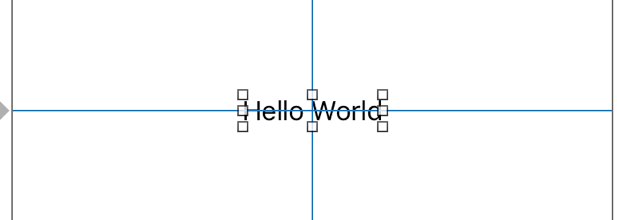
KOKOAMINEN JA KÄYNNISTYS
Nyt meidän on suoritettava sovelluksemme laitteella ja katsottava, näkyykö kaikki oikein. Napsautamme sovelluksen käynnistyskohteen valintaa yläreunassa ja näemme avattavan luettelon: Tässä luettelossa näemme laitteita ja laitesimulaattoreita, joilla voimme ajaa sovellustamme. Valitse mikä tahansa ja napsauta Juosta. Sovellus alkaa rakentaa ja Xcode näyttää meille tehtävät, joissa se suorittaa Tämä hetki aika:
Tässä luettelossa näemme laitteita ja laitesimulaattoreita, joilla voimme ajaa sovellustamme. Valitse mikä tahansa ja napsauta Juosta. Sovellus alkaa rakentaa ja Xcode näyttää meille tehtävät, joissa se suorittaa Tämä hetki aika: Projektin onnistuneen rakentamisen jälkeen näemme, että Xcode menee valmiustilaan, jotta sovellus käynnistyy, ja simulaattori-ikkuna tulee näkyviin ja latautuu. Kun simulaattori on ladattu, voimme tarkkailla sovellustamme laitteella

Hyvät herrat, tällä artikkelilla avaan uuden iPhonen ohjelmoinnista omistetun osion, jossa käsittelemme asioita, jotka kiinnostavat sekä aloittelijoita että tietämättömiä sekä ObjC-guruja, jotka toivottavasti eivät epäonnistu. korjata virheemme kommentteillaan. Tämän päivän oppitunti on tarkoitettu vain tiedoksi.
Oppitunnin tavoitteet
1. Mistä aloittaa ohjelmointi iPhonelle.
2. Gentlemanin kehittäjäpakkaus.
3. Kotitehtävät.
Johdanto
Näemme kaikki AppStoren villin menestyksen: sovellusosat kasvavat kuin sieniä sateen jälkeen. Kaikkien iPhone-tietoportaalien toimittajat ovat menettäneet jalkansa ja kirjoittavat, kirjoittavat ja kirjoittavat arvosteluja nukkumatta silmääkään. Ja ohjelmia ilmestyy ja ilmestyy ja ilmestyy jatkuvasti. Meidän on aika osallistua tähän prosessiin ja ottaa osamme juhlapiirakasta.
Mistä aloittaa? Kysymys on melko retorinen. Tietenkin, jos olet, hyvä lukija, olet lakimies tai vaikkapa rakentaja, sinun on erittäin vaikea aloittaa, ja todennäköisesti sinun ei pitäisi tehdä sitä vakavasti, koska, kuten minusta näyttää, on parempi tehdä yksi asia hyvin kuin tehdä useita asioita huonosti. Ei kuitenkaan suljeta pois sitä tosiasiaa, että haluat ohjelmoida sielulle, että tämä on uusi harrastuksesi. Hyvää iltapäivää sitten. Kuitenkin, jos sinulla, rakas ystäväni, on jo kokemusta sovellusten kehittämisestä, ei väliä millä kielellä - C, Pascal, Assembly, Delphi tai lopulta BASIC tai jopa Logo (sellainen oli tietotekniikan oppikirjassani 90-luvun alussa), niin Sinun pitäisi ehdottomasti minun pitää kokeilla taitojani iPhone-sovelluksissa.
Tästä pääsemme vastaukseen pääkysymykseen, mistä aloittaa. Aloita perusasioista, sinun ei tarvitse mennä pitkälle, annan sinulle vain muutaman linkin, jotka vievät sinut lopulta "Kiovaan":
1. Ihmisille, jotka eivät yleensä tunne C-kieltä - aloita tästä
2. Kun ohjelmoit iPhonelle, tarvitset OOP:n (olio-ohjelmoinnin) tuntemusta. Se ei ole niin vaikeaa kuin nimestä voisi päätellä, itse asiassa OOP perustuu useisiin perusperiaatteisiin, jotka kun ymmärrät ne, voit helposti luoda mestariteoksia. Lue OOP:sta.
3.Jos osaat C:n perusteet, eikä OOP aiheuta sinulle vaikeuksia, kannattaa silti lukea MacOS:ssa (ja iPhonessa) käytetyn Objective-C:n ero perinteisestä C:stä ja C++:sta. Tämä on kuvattu erittäin hyvin.
4. Löydät myös vastauksia moniin kysymyksiin foorumiltamme.
Herrasmiehen iPhone-ohjelmointipakkaus, kuten matkustajan hygienialaukku, on melko niukka eikä periaatteessa vaadi alkuvaiheessa muuta kuin luonnollista ja kallista. Tässä on kaikki mitä tarvitsemme aloittaaksemme:
b) käyttöjärjestelmä MacOS Leopard versio 10.5.5.
c) Toolkit Applen verkkosivuilta, niin sanottu SDK, kehityspaketti. Tämä paketti sisältää kaiken tarvittavan kehitykseen. Voit ladata sen täältä: http://developer.apple.com/iphone, rekisteröitymisen jälkeen.
d) Tarvitsemme myös todella kärsivällisyyttä ja sinnikkyyttä. Ilman tätä, valitettavasti, ei ole mitään keinoa.
Monet ihmiset saattavat luovuttaa heti pisteen A jälkeen. Sanon teille rehellisesti, ennen kuin tapasin iPhonen, en ollut koskaan ollut vuorovaikutuksessa Applen kanssa, ja kirjoitin ensimmäisen ohjelman iPhonelle ilman, että minulla oli edes MacBookia. Olen innokas Windows-käyttäjä, joka aloitti aikuiselämäni Windows 3.1:n kanssa ja näki Windows Vistan. Olin innostunut MacOS:n mukavuudesta enkä kadu tätä ostosta ollenkaan, vaikka käytän edelleen leijonan osan ajastani tietokoneita, joissa on Bill Gatesin käyttöjärjestelmä.
Niille, jotka eivät ole vakuuttuneita näistä sanoista, on edelleen tie ulos. Tietokoneiden siirtymisen jälkeen Applesta Intel-prosessorilla varustetulle alustalle on tullut mahdolliseksi (tietenkään, ei ilman tanssia ja tamburiinia) asentaa MacOS tavalliseen PC-tietokoneeseen, tunnustan, että tein tämän itse. Maailmassa tällainen käyttöjärjestelmä tunnetaan eri nimillä: Kaliway, Hackint0sh jne. Kaikista tiedostopalveluista löydät tarvitsemasi kuvan helposti ja lataamalla sen voit asentaa Makoksen tietokoneellesi. Ja vaikka haluat, käynnistä se VMWare-ikkunassa. En kuvaile, miten tämä kaikki tehdään, ei ole tarkoituksenmukaista mainostaa menetelmiä lisenssin ohittamiseksi Mac-tietokoneissa, mutta yritän varoittaa sinua virheistä, joita välttämällä et ehkä menetä kiinnostusta ohjelmointiin edes työkalujen valmistelun alkuvaihe:
1. Käytä asennuksen aikana AINA erillistä kiintolevyä, joka on kytketty isäntäasemana IDE- tai SATA-nollaväylään.
2. Älä yritä asentaa Leopardia VMWaresta - tarkistin sen monta kertaa - se on mahdotonta, vaikka verkossa on ihmisiä, jotka väittävät tehneensä tämän.
3. Makoksen asennuksen jälkeen voit yrittää ajaa sen Windowsista WWW:ssä, jos sinulla on tarpeeksi resursseja. Myös erillinen ongelma ovat ajurit. Verkko todennäköisimmin tavoittaa sinut itsestään, video on 800x600 - typerästi VGA. Mutta mitä tehdä 8800GTX-kortille, Wi-Fi-sovittimelle ja bluetoothille, sitten tuuristasi riippuen (useammin kuin ei).
4. Ei ole väliä kuinka monta kuvaa törmäsin - niissä kaikissa oli versio 10.5.1 tai 10.5.2, mutta tarvitsemme vähintään 10.5.5 toimiakseen. Päivitän Macini Internetin kautta, mutta Hackintoshilla, kun päivitän versioon 10.5.5, tämä temppu ei toimi - ota kiinni omena, se on myös testattu monta kertaa. Internetissä on algoritmi kuinka päivittää hackin versioon 10.5.5 järjestelmän toiminnallisuuden säilyttäen - etsi se, löydät sen.
Ja niin, työkalut on kuvattu, siirrytään kotitehtäviin.
Kotitehtävämme on yksinkertaista, mutta erittäin tärkeää; ilman sitä, kaikki muut oppitunnit muuttuvat sinulle hyödyttömäksi HTML-tekstiksi, eikä työni ole hemmetin arvoista. Ja niin, hyvät iPhone-ohjelmoijat, kun kirjoitan oppituntia nro 2, sinun tulee:
A) Hanki Mac tai asenna Hackintosh (vain tiedoksi)
B) Päivitä se versioon 10.5.5.
C) Lataa ja asenna SDK Applelta. Lataa joukko esimerkkejä verkosta, yritä koota ne kaikki. Aloita opiskelu yleensä satunnaisesti (yleisin menetelmä maassamme, hämmästyttävä tehokkuudessaan).
Kirjoita arvosteluja.
Rashid (alias rashn).
Arvioi se.
Ohjelmoijia ei synny, heitä tehdään. Ja tämä tarkoittaa, että sinun täytyy ainakin yrittää. Tätä tarkoitusta varten loimme interaktiivisen kurssin "Ohjelmoinnin perusteet". Opit kaikki hyödyllisimmät ja oleellisimmat asiat nykyaikaisista ohjelmointikielistä ja saat ensimmäisen kokemuksesi koodin kirjoittamisesta. Mietimme kuinka luoda tällainen verkkokurssi, jotta siitä tulisi valoisa ja ikimuistoinen tapahtuma jokaisen aloittelevan ohjelmoijan elämässä. Loppujen lopuksi lisäkiinnostus tälle alueelle riippuu suurelta osin koodin ensimmäisestä tutustumisesta. Kerromme ja näytämme, miten asiat toimivat, mitkä ammatit ovat kysyttyjä ja millaisia kehitysmahdollisuuksia IT-alan kullakin osa-alueella on. Kurssin aikana luomme web-sivuston selainpeleillä ja julkaisemme projektin osoitteessa github.com. Tästä sivustosta tulee ensimmäinen tapaus tulevassa portfoliossasi, mikä on erittäin tärkeää, koska portfolio on ensimmäinen asia, johon ihmiset kiinnittävät huomiota työnhakiessaan. Suorittamalla tämän kurssin otat ensimmäisen askeleen kohti vakavaa oppimista ja pystyt selkeästi määrittämään kiinnostuksesi suunnan!
Oppitunti 1. Algoritmin käsite, muuttujat, tietotyypit.
Esittely: mitä kurssilla tehdään?
Tuleeko minusta menestyvä ohjelmoija?
Algoritmin käsite. Työympäristön järjestäminen. Hei maailma.
Johdatus muuttujiin.
Tietokonearkkitehtuuri
Tietotyypit: merkkijonot ja numerot. Toiminnot numeroiden ja merkkijonojen kanssa.
Oppitunti 2. Haaroittuminen. Pyörät.
Toimialat: jos/else
Silmukat: while, for
Loogiset operaatiot. Tee while-silmukka.
Pelin "Guessing" kehitys
Oppitunti 3. Taulukot ja funktiot
Matriisiin tutustuminen. Muistin kehittämisohjelma.
Taulukon pituuden muuttaminen. Moniulotteiset taulukot. Englannin kielen oppimisohjelma.
Tutustuminen toimintoihin. Toimii ilman paluuparametria.
Toiminnot palautusparametreilla.
Rekursiiviset funktiot. Ohjelman kehittäminen kosketuskirjoituksen opettamiseen.
Oppitunti 4. Verkkosivuston ulkoasu: johdatus HTML:ään ja CSS:ään
Johdatus HTML:ään
Johdatus CSS:ään
Julkaisemme arvoituspelin verkkosivustolle
Sijoitamme arvauspelin verkkosivuille
Verkkosivuston julkaiseminen hosting-palveluun
Oppitunti 5. Katsaus nykyaikaisiin ohjelmointikieliin
Kuinka valita ohjelmointikieli ja suunta?
Ohjelmointikielen valinta: Web-kehitys
Mobiilikehitys. Universaalit ohjelmointikielet
Kuinka oppia ohjelmoijaksi?
Swift-kielen perusteet. 1 kuukausi.
Nykyaikaiset ohjelmointitekniikat Applelle Swift 5:ssä, xcode 10:ssä
Swift- uutta kieltä Applelta, ilmestyi vuoden 2014 puolivälissä. Uutuudestaan huolimatta se kehittyy nopeasti ja sisältää kaikki parhaat ohjelmointirakenteet, jotka on lainattu monista moderneista kielistä. Markkinoilla on tällä hetkellä vain muutama asiantuntija, joka tuntee Swiftin. Tämä kurssi auttaa sinua oppimaan Swiftin syntaksin perusteet ja saamaan hyvän ohjelmointikokemuksen kielestä.
Oppitunti 1. Johdanto
Alkutunti. Kielen tunteminen. Perustietotyypit. Xcode, leikkikenttä. Muuttujat, vakiot ja tietokokoelmat. Virheen korjaaja.
Oppitunti 2. Swift-syntaksi. Perusoperaattorit
Jatketaan kielen syntaktisten rakenteiden ja perusoperaattoreiden tutkimista
Oppitunti 3: Monimutkaiset tietotyypit
Johdatus monimutkaisiin tietoihin. Rakenteet. Siirrot. Ominaisuudet ja menetelmät. Rakentaja.
Oppitunti 4. OOP:n esittely
Kuinka kuvailla todellisen maailman esineitä ja luoda niitä kuvauksen mukaan. Luokat ja esineet. Perintö. ARC ja johdatus muistinhallintaan.
Oppitunti 5. OOP
Kuvaamme luokkien vaatimukset. Protokollat. Laajennukset. Polymorfismi. Sävellys.
Oppitunti 6. Advanced OOP
Tekniikoita todellisilta guruilta. Generics. Sulkemiset Tilaus. Korkeamman asteen toiminnot.
Oppitunti 7. Virheiden ja poikkeusten käsittely
Opimme etsimään virheitä ja ennustamaan niiden esiintymistä. Kokeile / ota kiinni poikkeuksista. Virhe.
Oppitunti 8. Käärme
Yksinkertaisen pelin kirjoittaminen SpriteKitillä
Johdatus Gitiin
Gitin perusteet
13 videon aikana opastamme sinut läpi Git-versionhallintajärjestelmän perusteet. Selvitetään, miksi se on tärkeää nykyaikaisessa kehityksessä ja yhteistyöohjelmoinnissa. Tutustutaan Gitin peruskäsitteisiin: arkistot, sitoumukset, haarat ja tagit. Opetetaan perustoiminnot: arkiston luominen ja kloonaaminen, haarojen yhdistäminen, muutoshistorian kysely ja paljon muuta. Katsotaanpa, kuinka kotitehtävät lähetetään Gitin avulla. Tämä on peruskurssi, jonka jälkeen voit aloittaa minkä tahansa ohjelmointikielen opiskelun. Lisäksi valmistaudut haastatteluun, jossa useat kysymykset kohdistuvat yleensä versionhallintajärjestelmään.
Oppitunti 1. Johdatus versionhallintajärjestelmiin
Mikä on versionhallintajärjestelmä?
Versionhallintajärjestelmien tyypit
Git ja sen edut
Dokumentointi
Oppitunti 2. Työskentely komentorivin kanssa
Mikä on komentorivi?
Miksi komentorivi on tärkeä?
Kuinka avata komentorivi?
Hyödyllisiä komentoja
Oppitunti 3. Työskentely paikallisesti Git-arkiston kanssa
Johdatus konsoliasiakkaaseen
Gitin asetukset
Arkiston alustus
Arkiston kloonaus
Graafiset git-asiakkaat
Oppitunti 4. Perustoiminnot
Indeksointi
Muutosten julkaiseminen
Sitoutuu
Peruuta indeksointi
Nykyinen tila
Oppitunti 5. Git-projektin historia
Muutosten historia
Palautus projektihistorian mukaan
Muuta krediittejä: git blame
Ohitetaan .gitignore-tiedostoja
Verkkosivusto gitignore.io
Kansioiden säilyttäminen.keep
Oppitunti 6. Haarat
Sivukonttorin hallinta
Haarojen luominen ja poistaminen
Vaihto oksien välillä
Konfliktin menetelmät ja niiden ratkaisu
git merge
Oppitunti 7: Git-etätietovaraston luominen
Git-isännöinti (GitHub, GitLab, Bitbacket)
Oman bare-git-arkiston luominen
Rekisteröidy GitHubissa
Julkaistaan muutoksia etätietovarastoon
Oppitunti 8. Poistetut haarat
Arkiston nimet
Useita arkistoja yhdessä projektissa
.git/config
Haarojen hallinta etävarastossa
Oppitunti 9. Versiointi
Versiointimenetelmät
Tunnisteet ja niiden suhde sitoumuksiin
Tunnisteen lisääminen
Tunnisteen poistaminen
Tunnisteen hallinta etävarastossa
Oppitunti 10. Yhdistäminen ja siirrot
Yhdistämme muutokset. git merge
Siirrämme oksia. git rebase
Liikkuminen sitoo. git kirsikkapoimi
Yhdistämme sitoumuksen yhdeksi. git squashia
Koukut
Lempinimet
Oppitunti 11. Gitflow
Miten sitä käytetään ja miksi?
Testisyklit
Mahdollisesti sininen/vihreä
Vapauta oksat
Hotfix-korjauksia
Oppitunti 12. SSH
SSH-protokolla
Miksi sitä käytetään?
Avainten luominen
Edelleenlähetys
SSH-agentti
Tiedostojen kopiointi SSH:n kautta
Windows: Git for Windows
SSH:n käyttö Gitin kanssa
Oppitunti 13. Kotitehtävien lähettäminen Gitin kautta
Tietokannan perusteet. 20 oppituntia.
Tietokannan suunnittelu ja SQL-kyselyt
Tietokannat (DB:t) ovat tietojen tallennus- ja käsittelyjärjestelmiä, joihin käytetään SQL-kieltä (Structured Query Language). Mikä tahansa nykyaikainen verkkosivusto, peli tai työpöytäsovellus tarvitsee tietojen tallennusta. Tällä hetkellä on olemassa monia erilaisia tietokannanhallintajärjestelmiä (DBMS), joista suosituin on MySQL. ”Database Basics” on 20 intensiivistä videotuntia (kukin 10 minuuttia), joissa käymme läpi kaikki tietokannan suunnittelun vaiheet kielellä toimivan verkkokaupan esimerkin avulla. SQL-kyselyt. Tämän kurssin jälkeen osaat käyttää syntaksina erilaisia tietokantoja, kuten MS SQL ja Postgre Sql SQL-kieli heille se ei käytännössä eroa.
Oppitunti 1: Relaatiotietokannat
Mitä eroa on tietokannan ja DBMS:n välillä? mitä tietokantoja kutsutaan relaatioiksi; yleiskatsaus nykyaikaiseen DBMS-järjestelmään.
Oppitunti 2. DBMS:n asennus
Asennus DBMS MySql Ja graafinen sovellus Mysql työpöytä.
Oppitunti 3. Tietokannan suunnittelu, normaalit lomakkeet
Tietojen suunnittelu Excelissä; normaaleja muotoja; pääavain.
Oppitunti 4. SQL CREATE -komento
Taulukoiden luominen graafisessa käyttöliittymässä MySql työpöytä; CREATE-komento; tietotyypit; työskennellä konsolissa.
Oppitunti 5. SQL INSERT -komento
Taulukoiden täyttäminen tiedoilla käyttäen GUI; INSERT-komento; AUTOMAATTINEN LISÄYS.
Oppitunti 7. SQL-komennot DISTINCT, ORDER BY, LIMIT
Tietojen vastaanotto ja suodatus SQL-komennoilla DISTINCT ja LIMIT; lajitella kanssa ORDER-komennot BY.
Oppitunti 9: Tietojen johdonmukaisuus
Tietojen johdonmukaisuuden tai johdonmukaisuuden käsite.
Oppitunti 10. Vieras avain
Vieraan avaimen käsite ja sarakearvojen rajoitukset; ULKOMAAT AVAINRAJOITUKSET.
Oppitunti 11. Taulukoiden luominen useista moneen -suhteeseen
Ostoskorin lisääminen verkkokaupan tietokantaan.
Oppitunti 12. Yhdistelmä ensisijainen avain
Yhdistelmän ensisijaisen avaimen käyttäminen suunniteltaessa taulukkoa, jossa on useat moneen -suhde.
Oppitunti 13. Tietojen yhdistäminen useista taulukoista
Tietojen hakeminen useista toisiinsa liittyvistä taulukoista; lähestymistavan epäjohdonmukaisuus käyttämällä useita SELECT-vaihtoehtoja.
Oppitunti 14. INNER JOIN -operaattori
Tietojen yhdistäminen useista taulukoista INNER JOIN -operaattorilla.
Oppitunti 15. Operaattorit LEFT JOIN, RIGHT JOIN
Tietojen yhdistäminen useista taulukoista LEFT JOIN- ja RIGHT JOIN -operaattoreiden avulla.
Oppitunti 16. UNION-operaattori
Useiden SQL-kyselyiden tulosten yhdistäminen UNION-operaattorilla.
Oppitunti 17. Aggregointifunktiot
Aggregointifunktiot COUNT, SUM, MIN, MAX.
Oppitunti 18. GROUP BY -operaattori
Ryhmittele valitut rivit GROUP BY -lausekkeen avulla.
Oppitunti 19. Indeksit
RYHMÄN suodatus käyttämällä HAVING-toimintoa; kyselyn suoritusnopeuden lisääminen indeksien avulla.
Oppitunti 20. Tapahtumat
Tapahtuman käsite; TRANSACTION lausunto; ACID-vaatimukset tapahtumajärjestelmälle.
iOS-sovellusten käyttöliittymä. 1 kuukausi.
Swift 5, XCode 10
Mitkä ovat nykyajan tärkeimmät ominaisuudet mobiilisovelluksia? Vuorovaikutus palvelun kanssa. Näytä ja muuta tietoja ulkoisella palvelimella! Ilman käyttöliittymää ei ole sovelluksia. Nämä ovat projektisi kasvot. Sitä voidaan käyttää houkuttelemaan ja pitämään käyttäjiä. Toteuttamalla yhteyden palveluun voit järjestää käyttäjien vuorovaikutusta keskenään tai yrityksesi kanssa.
Oppitunti 1. Käyttöliittymäsuunnittelu. Osa I
Pääverkkoominaisuuksien analyysi ja niiden soveltaminen käytännössä.
Oppitunti 2. Käyttöliittymäsuunnittelu. Osa II
Lisätään näyttöjä. Siirtyminen näyttöjen välillä. UNavigationController. Segue.
Oppitunti 3. Käyttöliittymäsuunnittelu. Osa III
Näytämme tiedot taulukon muodossa. UITableViewController, UITableViewCell, UICollectionViewController.
Oppitunti 4. Mukautettujen käyttöliittymäkomponenttien luominen
Piirustus CoreGraphicsilla. @IBDesignable ja @IBInspectable. CALayer: varjot, reunat, maski, gradientti. Muutos. Käsitellään käyttäjän eleitä. UIControl. UIA ulkonäkö.
Oppitunti 6. Kokoelmien mukauttaminen
Muokattujen taulukon solujen, ylä- ja alatunnistenäkymien luominen. Mukautettujen kokoelmasolujen, lisänäkymien luominen. Työskentely UICollectionViewFlowLayoutin kanssa. Mukautetun kokoelmanäkymän asettelun luominen.
Oppitunti 7. Animaatiot. Osa I
Yksinkertaiset UIView-animaatiot. Animoi siirtymät UIView-näkymien välillä. Kerrosanimaatiot. Kevään animaatioita.
Oppitunti 8. Animaatiot. Osa II
Keyframe-animaatiot. Animaatioryhmät. Bezier-käyrät ja niiden animaatiot. 3D-animaatioita. UIViewPropertyAnimator.
Oppitunti 9. Näyttöjen välisten siirtymien animointi
Animoi siirtymät UIViewControllerin välillä. Interaktiiviset siirtymät näkymäohjainten välillä. Oman sarjan luominen.
Asiakas-palvelin iOS-sovellukset. 1 kuukausi.
Swift 5, XCode 10
Hallitset tekniikat korkean kuormituksen sovellusten kehittämiseen. Työskentelet tiedostojen ja arkistojen kanssa. Opi hallitsemaan prosesseja tausta, optimoi sovellus suurten tietomäärien lataamiseen. Opit myös menetelmiä sovellusten kehittämiseen yleiskäyttöliittymällä. Hanki kokemusta Googlen suositusta Firebase-taustapalvelusta. Osallistut myös sovelluksen julkaisuprosessiin AppStoressa.
Oppitunti 1. "Havainto", "yksittäinen", "delegata" -mallien soveltaminen
Tutkimme iOS:n suosituimpien mallien toteutusta. Tutustutaanpa NotificationCenteriin.
Oppitunti 2. Työskentely verkon kanssa
Opi työskentelemään verkkopyyntöjen kanssa. HTTP-pyyntöjen anatomia. Yleiskatsaus työkaluista ja kirjastoista verkkopyyntöjen käsittelyyn. Pyyntöjen lähettäminen URLSessionin avulla.
Oppitunti 3. Kartoitus json
Muunnetaan palvelimen json-vastaus sovellusobjekteiksi. Json-muodon anatomia. JSON-serialisointi.
Oppitunti 4. Tietojen tallennus
Yleiskatsaus työkaluista ja kirjastoista tietojen jatkuvaan tallentamiseen sovelluksessa. UserDefaults, Files. CoreData. SQLite, Realm, Keychain.
Oppitunti 5. Neuvottelu opettajan kanssa 1
Oppitunti 6. Valtakunta
Yksityiskohtainen arvostelu Realmista. Tietojen tallentaminen, hakeminen, poistaminen, suodattaminen
Oppitunti 7. Valtakunnan ilmoitukset
Valtakunnan muutosten seuranta. Automaattinen päivitys UI
Oppitunti 8. Taustajärjestelmä – Firebase
Käytämme ulkoista palvelinta sovellustietojen tallentamiseen. Firebase-kehyksen hallitseminen. Yhdistämme "Rekisteröinti"- ja "Käyttäjän valtuutus" -mekanismit.
Oppitunti 10. Neuvottelu opettajan kanssa 2
iOS-sovellusten suorituskyky. 1 kuukausi.
Swift 4.1, XCode 9
Oppitunti 1. Johdatus monisäikeisen ja asynkronisen koodin käsitteisiin. Virtauksen hallinta. RunLoop. Lanka. Oppitunti 2. Grand Central Dispatch -kirjaston tutkiminen ja virranhallinnan yksinkertaistaminen. Oppitunti 3. Johdatus NSOperation-kirjastoon monisäikeisen koodin järjestämiseen ja tehtävien rinnakkaiseen suorittamiseen. Oppitunti 4. Käsittely tiedostojärjestelmä. Käsittelemme tiedostojen tallentamiseen tavallisia hakemistoja. Opi tallentamaan kuvia ja muita asiakirjoja. Oppitunti 5. Taulukoiden ja kokoelmien toiminnassa olevien ongelmien etsiminen. Luovumme AutoLayoutista ja käytämme kehyksiä asettelua. Käsittelemme tietoja rinnakkaissäikeessä ja välimuistikuvissa.
Oppitunti 1. Rinnakkaisohjelmointi. Lanka.
Johdatus monisäikeisen ja asynkronisen koodin käsitteisiin. Virtauksen hallinta. RunLoop. Lanka.
Oppitunti 2. Rinnakkaisohjelmointi. GCD
Tutkimme Grand Central Dispatch -kirjastoa ja yksinkertaistamme virtauksen hallintaa.
Oppitunti 3. Rinnakkaisohjelmointi. NSO-toiminta
Johdatus NSOperation-kirjastoon monisäikeisen koodin järjestämiseen ja tehtävien rinnakkaiseen suorittamiseen.
Oppitunti 4. Asynkroninen koodi. Tulevaisuus/lupaukset
Johdanto
Lupaus/Tulevaisuuskonsepti
Vähän teoriaa
Harjoitella
Oppitunti 5. Tiedostonhallinta
Ymmärretään tiedostojärjestelmä. Käsittelemme tiedostojen tallentamiseen tavallisia hakemistoja. Opi tallentamaan kuvia ja muita asiakirjoja.
Oppitunti 6. UITableView- ja UICollectionView-optimointi
Etsimme ongelmia taulukoiden ja kokoelmien toiminnassa. Luovumme AutoLayoutista ja käytämme kehyksiä asettelua. Käsittelemme tietoja rinnakkaissäikeessä ja välimuistikuvissa.
Oppitunti 7. Uutissyötteen mallit
Oppitunti 8. Kuvien luominen asynkronisesti
Asynkroninen kuvan luominen. Texture/AsyncDisplayKit-kirjasto. Kehyksen luomisen historia. Ensimmäinen asynkroninen ohjain. Otsikkosolun luominen. Asettelun erittely. CSS Flexbox. Solun luominen kuvalla. ASTableNode delegate -menetelmien käyttöönotto
Peruskurssi "pumppaa" tietojenkäsittelytieteen perustiedot. Antaa käsityksen ohjelmointikielen toiminnasta ja koodissa käytetyistä komennoista ja ratkaisuista. Käyttämällä C-kieltä esimerkkinä opiskelijat voivat "tuntea" nykyaikaisten kehysten taustalla olevat mekanismit. Kurssi tarjoaa tietoa, joka erottaa ohjelmoijan koodia kirjoittavasta "käyttäjästä".
Oppitunti 1. Yksinkertaiset algoritmit
Johdatus C. rakenteisiin. Algoritmit.
Oppitunti 3. Haku taulukosta. Yksinkertaiset lajikkeet
Hae yksiulotteisesta taulukosta. Interpolaatiohaku. Matriisin lajittelu.
Oppitunti 4. Dynaaminen ohjelmointi. Hae palautuksella
Suurin yhteinen osasarja. Dynaaminen ohjelmointi. Peruutushaku. Kahdeksan kuningattaren ongelma.
Oppitunti 5. Dynaamiset tietorakenteet
Pino, jono. Pinon luominen taulukon avulla. Dynaamiset tietorakenteet.
Oppitunti 6. Puut
Binäärihakupuut. Hash-toiminto. MD5. Hash-taulukot.
Oppitunti 7. Kaaviot. Algoritmit kaavioissa.
Kaaviot, kaavion läpikulku leveydellä ja syvyydellä. Aalto-algoritmi. "Ahneet algoritmit".
Oppitunti 8. Monimutkaiset lajit
Hoare sort (nopea lajittelu). Kasan lajittelu
Yhdistä lajittelu. CountingSort. Algoritmi listalla (pigeonhole-lajittelu). Estä lajittelu.
Työharjoittelu GeekBrainsissa. 2 kuukautta.
Webinaarin muodossa
Harjoittelun aikana opiskelijoiden on työskenneltävä etänä avoimen lähdekoodin projektissa tai startupissa. Opiskelijoita pyydetään valitsemaan joukosta kehitettäviä projekteja. Opiskelija oppii työskentelemään ryhmässä, kommunikoimaan muiden kehittäjien, tuote- ja projektipäälliköiden, suunnittelijoiden kanssa, oppimaan joustavia menetelmiä, SCRUM-kehystä ja hallitsemaan etätyön periaatteet. Harjoittelun tuloksena on kyky työskennellä ryhmässä, portfolion lisäys ja mahdollisuus merkitä projektityöskentely keskeiseksi työkokemukseksi ansioluettelossasi. Harjoittelu tapahtuu osa-aikaisena etätyönä, viikoittainen statustapaamiset opettajan kanssa webinaarimuodossa.
Oppitunti 1. Johdanto, projektin valinta
Millaisia rooleja kehityksessä on? Tuotepäällikkö, projektipäällikkö, kehittäjä, suunnittelija. Mikä on MVP. Arkkitehtuuri moderni palvelu. Kuinka kehittäjät ovat vuorovaikutuksessa keskenään. REST API, Web Socket. Backend, Frontend, mobiilisovellukset. Mikropalveluarkkitehtuuri. Etätyön perusteet. Ilmoittaudu joukkueisiin.
Oppitunti 2. Kehittämismenetelmät
Katsaus menetelmiin. Cascade (vesiputous), ketterä manifesti, Kanban, Scrum. Missä ja mihin niitä käytetään. Sekalaiset menetelmät.
Oppitunti 3. SCRUM-metodologia
Työskentele SCRUMilla. Sprintin suunnittelu. Jäljellä oleva hoito. Sprintin tavoite. Lisäys. Joustava menetelmä etätyöolosuhteissa. Tehtävien seurantalaitteet (Trello, Favro)/
Oppitunti 4. User Story Mapping
Tehtävien tyypit. Tehtävien hajottaminen. Käyttäjien tarinoiden kartoitus. Työskentely käyttäjätarinoiden parissa. Työskentely teknisten eritelmien parissa käyttämällä vesiputousta ja joustavia menetelmiä.
Oppitunti 5. Vastuullisuus, motivaatio, henkilökohtainen kasvu
Mitä ja miten motivoida itseäsi. Mitkä ovat motivaatiotasot? Kuinka olla palamatta töissä. Ja kuinka ei unohdeta työtä.
Oppitunti 6. Ansioluettelon kirjoittaminen
Kuinka kirjoittaa ansioluettelo, jotta HR ei hylkää sitä. Kuinka kiinnostaa työnantajaa. Kuinka osoittaa opinnoissasi hankitut taidot, jos sinulla ei vielä ole vastaavaa työkokemusta.
Oppitunti 7. Alustava yhteenveto, valmistautuminen projektin puolustamiseen
Opiskelijoiden ansioluetteloiden analyysi. Alustava yhteenveto. Hieman startupeista, kaupallistamisesta, sijoittajista.
Oppitunti 8. Yhteenveto, lopputyön esittely
Opiskelijat esittelevät toimivan prototyypin. Keskustelu saavutetuista tuloksista. Palaute opettajalta. Erotussanat.
Kuinka tulla ohjelmoijaksi. 13 oppituntia.
Vaiheittaiset ohjeet työnhakuun
Ohjelmointiura on jännittävä matka maailmaan nykyaikaiset tekniikat. Jokaisella kehittäjällä on oma tarinansa ja kokemuksensa. On kuitenkin olemassa perusalgoritmi, joka auttaa sinua ottamaan ensimmäiset askeleet oikein ja johtavat tavoitteeseesi. Olemme valmistaneet 13 videotuntia, joissa vastasimme kiireellisimpiin kysymyksiin ohjelmointiurasta yrityksissä ja freelance-markkinoilla. Ajatteletko usein työn saamista ja tunnetko olevasi valmis ansaitsemaan rahaa? Sitten tämä videokurssi on sinua varten.
Oppitunti 1. Ammatti "Ohjelmoija"
Ammatin ominaisuudet; FAQ; kysyntää työmarkkinoilla.
Oppitunti 2. Uraohjaus
Tuleeko minusta menestyvä ohjelmoija? Menestystekijät.
Oppitunti 3. Aloitetaan ansioluettelon kirjoittaminen
Tärkeintä on ensivaikutelma; mikä aseman nimi.
Oppitunti 4. Ohjelmointikielen valinta: web-kehitys
Katsaus kielet verkkosivustojen kehittämiseen: HTML, CSS, JavaScript, PHP, Python, Ruby, C#, Java; oikea valinta.
Oppitunti 5. Mobiilikehitys. Universaalit ohjelmointikielet
Yleiskatsaus kieliin: Java, Objective-C, Swift; C#, C++, Python: oikea valinta.
Oppitunti 6. Säännöt tehokkaalle ansioluettelolle
Luettelo teknologioista; salkku; tutkintotodistukset ja todistukset; henkilökohtaiset ominaisuudet. Teknisen asiantuntijan ja HR:n näkymä.
Oppitunti 7. Työnhaku: mitä, missä, milloin
Unelmatyö, psykologiset näkökohdat; pyydä tekniikkaa.
Oppitunti 8. Haastattelu ja koeaika
Haastattelut ohjelmoijille: miten käyttäytyä, mitä sanoa, mitä kuunnella; koeaika ja sen läpäisysäännöt.
Oppitunti 9. Freelancerina: ensimmäiset askeleet
Freelance-alustojen tarkastelu; rekisteröintiominaisuudet; tilin rekisteröinti; kuinka erottua esiintyjien enemmistön joukosta.
Oppitunti 10. Freelancerina: aloittaminen ja tilausten löytäminen
Tilaushakustrategia; tilausten prioriteetti: mitä ottaa vastaan; Neuvottelut; teknisten eritelmien tehtävät ja sudenkuopat; tapa ottaa yhteyttä asiakkaaseen; vastausten kirjoittaminen ja asiakkaiden huomion herättäminen; oikeat kysymykset.
Oppitunti 11. Freelancerina: tilausten täyttäminen ja maksaminen
Maksutavat: tilisiirto tai käteinen; ennakkomaksu tai jälkimaksu; yleiskatsaus tilanteisiin, joissa kukin menetelmä toimii paremmin; työhön valmistautuminen ja sitovat sopimukset asiakkaan kanssa; työprosessin ominaisuudet; yhteistyön viimeiset vaiheet; palautteen jakaminen; "konsultoida" tekniikkaa.
Oppitunti 12. IT-alan erikoisuudet
Miten kehitys etenee suuret yritykset? Keitä ovat analyytikot, suunnittelijat, testaajat, arkkitehdit, projektipäälliköt, tiiminjohtajat jne.
Oppitunti 13. Uraportaat IT:ssä
Miltä IT-alan uraportaat näyttävät? Millä erikoisaloilla matkasi on helpompi aloittaa? Mitkä ovat kehitysnäkymät?
Yhteistyössä EnglishDom-koulun kanssa kehitetty kurssi auttaa hallitsemaan keskeisiä englanninkielisiä aiheita, jotka ovat tärkeitä aloitteleville IT-asiantuntijoille. Maksimaalinen harjoittelu ja keskittyminen IT-sanastoon. 10 oppituntia kattaa CV:n kirjoittamisen, tekniset toimeksiannot ja liikekirjeet, haastattelut ja neuvottelut, kansainvälinen viestintä kun mainostat projektiasi. Englanninkielisissä live-dialogeissa opiskelijat vahvistavat lauseita, joista on hyötyä työssään kehittäjille ja testaajille, markkinoijille ja suunnittelijoille.
Oppitunti 10. Käynnistä
Keskustelemme projektistamme ja esittelemme tiimin englanniksi.
Tämä artikkeli aloittaa aloittelijoille tarkoitetun sarjan. Uskallan toivoa, että materiaalin esitystaso mahdollistaa sen ymmärtämisen myös ohjelmointiin tuntemattomille. Aloitetaan tarinamme pienellä lyyrisellä poikkeamalla. Sovellukset iPhonelle ja iPadille on kirjoitettu Objective-C:llä. Tätä kieltä käytettiin laajasti NeXT:ssä ja se tuli Applelle Steve Jobsin paluun jälkeen. Tällä hetkellä Objective-C on OS X- ja iOS-sovellusten kehittämisen pääkieli.
Jotta voit aloittaa ohjelmoinnin iOS:lle, tarvitset Mac-tietokone pohjalla Intel prosessori ja XCode-kehitysympäristö. Jos sinulla ei ole Macia, sillä ei ole väliä. Ehkä yksi kuvatuista menetelmistä tämän ongelman ratkaisemiseksi sopii sinulle. Keskitymme XCode 4:ään ja iOS5:een.
Asenna XCode
Ensin meidän on rekisteröidyttävä Applen kehityssivustolle. Seuraa linkkiä ja napsauta Rekisteröidy. Napsauta Aloita-painiketta ja viimeistele rekisteröintiprosessi. Kaikki on siellä melko yksinkertaista, joten en viivyttele tässä kohtaa. Rekisteröinnin jälkeen sinulle lähetetään sähköposti, jossa on Apple ID. Palaa Apple Developers -sivulle ja käytä sitä suojatulle alueelle siirtymiseen. Napsauta DevCenters-osiossa iOS-linkkiä. Kuten näet, Apple tarjoaa sinulle paljon dokumentaatiota, lähteitä ja opetusohjelmia. Tällä sivulla on kaikki mitä tarvitset iOS-kehityksen aloittamiseen. Aivan alareunassa on Lataa Xcode -painike, jota sinun on napsautettava. Kun olet ladannut, asenna Xcode Maciin.
XCode 4 -liittymään tutustuminen
Käynnistä Xcode siirtymällä pääasemallesi ja napsauttamalla kehittäjä> Sovellukset.

Kun Xcode on käynnistynyt, valitse Tiedosto> Uusi projekti, sitten Single View Application ja kirjoita HelloWorld tuotteen nimeksi. Tämän seurauksena sinun pitäisi nähdä jotain tällaista

Kaikki koodisi ja resurssit on järjestetty erityisiin kansioihin, jotka sijaitsevat Xcode-ikkunan vasemmalla puolella. Paneelin nimi on "Project Navigator" ja se sisältää kaikki ohjelmasi elementit. Tiedostot lähdekoodi on tunniste ".h" ja ".m". Jos napsautat tällaista tiedostoa, koodin sisältävä editori avautuu Xcoden oikealle puolelle.

Älkäämme viipykö koodissa toistaiseksi. Palaamme tähän asiaan hieman myöhemmin. Jos katsot näytön yläreunaa, näet useita projektiisi liittyviä painikkeita. Tutkitaanpa tätä paneelia tarkemmin.
"Suorita"-painike käynnistää projektisi. Voit testata sovelluksesi ja varmistaa, että se todella käyttäytyy odotetulla tavalla. "Tehtävät"-painike pysäyttää käynnissä olevan sovelluksen.
Schemr-painikkeella voit valita kohdealustan, jossa sovelluksesi suoritetaan. Täällä voit valita simulaattorin ja korjata ohjelman tietokoneellasi tai suorittaa sen iPhonessa (iOS-laitteella), jos maksoit 99 dollarin maksun. Ainoa etu, jonka tämä maksu tarjoaa, on mahdollisuus suorittaa ohjelma oikealla laitteella ja julkaista se App Storessa. En suosittele, että käytät rahaa ennen kuin sinulla on normaali ohjelma valmiina.
Katkopisteet ovat erittäin hyödyllinen asia. Tällä painikkeella voit merkitä rivejä lähdekoodiin ja kun ohjelma saavuttaa merkityn rivin suorituksen aikana, ohjelma pysähtyy ja voit tarkastella muuttujien tilaa. Tämä on erittäin tehokas ja laajalti käytetty työkalu.
Napsauta "Suorita"-painiketta. Näet emulaattori-ikkunan projektisi kanssa. Kuten näet, vaikka se ei loista toimivuudesta, se on vain tyhjä.
Ohjelmointi iPhonelle – ensimmäinen askel
Riittää ryöstelyä, koodataan jotain. Project Navigator -ikkuna sisältää lähdekooditiedostoja. Napsauta jotakin .m-tiedostoa. Huomaa, että jotkin rivit ovat vihreitä - nämä ovat kommentteja, jotka toimivat huijauslehtinä. Jotta ohjelmoija ei hämmentyisi koodissa, hän voi jättää vihjeitä ja selityksiä itselleen. Kommenttien merkitsemiseen C-kielellä käytetään vinoviivojen yhdistelmää //. Kaikki näiden merkkien oikealla puolella oleva rivi katsotaan kommentiksi. Jos haluat kirjoittaa monirivisen kommentin, voit käyttää yhdistelmiä /* ja */ osoittamaan monirivisen kommentin alun ja lopun.

Ennen kuin aloitamme sovelluksen koodaamisen, minun on selitettävä sinulle muutama käsite sormillani: OOP (Object Oriented Programming), MVC (Modal View Controller), ".h"- ja ".m"-tiedostot. Joten... olio-ohjelmointi sisältää kaiken koodin jakamisen niin sanotuiksi objekteiksi, joihin tiedot ja sitä käsittelevät komennot tallennetaan. Objective-C:n objekti koostuu kahdesta tiedostosta.h ja .m. Tiedostoa.h kutsutaan otsikoksi, se sisältää "luonnoksen" objektista - kaikki objektin sisältämät tiedot ja komentolohkojen (metodeiden) nimet on lueteltu. .m-tiedostoa kutsutaan toteutustiedostoksi ja se kuvaa yksityiskohtaisesti kaiken, mitä otsikossa on ilmoitettu; tähän on ohjelmoitu kaikki ohjelman logiikka.
MVC (Model View Controller) on jotain, joka erottaa koodin ja käyttöliittymän, jonka käyttäjä näkee. Malli on käyttäjätiedot ja tiedot, jotka näytät käyttäjälle. View on käyttöliittymä ja koodi, joka tarjoaa yhteyden Viewin ja Modelin välillä. MVC:n käsite saattaa tuntua sinusta nyt liian vaikeaselkoiselta, mutta ajan myötä tulet huomaamaan, että tämä lähestymistapa todella yksinkertaistaa ohjelmoijan elämää. Tämä konsepti edellyttää seuraavaa työjärjestystä: ohjelmoija luo erikseen sovelluksen suunnittelumallin, johon hän sijoittaa kaikki painikkeet, tekstikentät ja muut tärkeät hölynpölyt ja kirjoittaa ohjelmat erikseen. Sitten se näyttää XCodelle, mikä menetelmä (koodilohko) tulee kutsua vastauksena tiettyyn käyttäjän toimintoon ja mikä nimi sillä tai toisella ohjauselementillä on ohjelman tekstissä.
Kehitämme ohjelmasuunnittelua iPhonelle
Aloitetaan sovelluksemme luominen kehittämällä suunnittelua. Napsauta Project Navigator -ikkunassa MainStoryboard_iPhone.storyboard. Tämän seurauksena XCode käynnistää käyttöliittymäeditorin.

Oikeassa alakulmassa näet luettelon kohteista (Kirjasto), joita voit käyttää käyttöliittymässäsi; keskiosassa näkyy Näytä-ikkuna, joka edustaa ohjelman käyttöliittymän asettelua. Oikeassa yläikkunassa on useita tiloja, jotka vaihdetaan ikkunan yläpuolella olevien kuvakkeiden avulla. Kuvassa näkyy Attribute Inspector -tila. Täällä voit muuttaa käyttöliittymäsi muodostavien objektien erilaisia attribuutteja.
Vedetään Label-objekti Kirjasto-ikkunasta ikkunan asetteluun. Muutamme kohteen kokoa hiirellä alla olevan näytön mukaisesti. Tarkastaja näyttää Label-objektin ominaisuudet. Keskitetään teksti napsauttamalla vastaavaa kuvaketta Layout-rivillä.
Poistetaan teksti Teksti-kentästä (sinne kirjoitettiin sana Label) ja kirjoitetaan "Some String".
Vastaavasti lisää painike asetteluun (painikeobjekti)
Joten olemme kehittäneet sovelluksemme suunnittelun. Ei mitään monimutkaista, voit napsauttaa Suorita-painiketta ja katsoa ohjelman työtä emulaattori-ikkunassa.
Aloitetaan koodaaminen
Meillä on siis kaksi visuaalista komponenttia sijoitettuna asetteluun. Haluamme tekstin muuttuvan rivillä, kun painiketta napsautetaan. Tämän idean toteuttamiseksi meidän on päästävä riville (Label-objekti) ohjelmakoodista ja kutsuttava menetelmä (koodilohko), kun painiketta painetaan.
Napsauta "ViewController.h"-tiedostoa vasemmassa paneelissa. Aiomme kuvata IBOutlet. IBOutlet yhdistää koodimme visuaaliseen objektiin, kuten tarraan tai painikkeeseen. Muuta ViewController.h-tiedoston koodi näyttämään siltä
#tuontiTämä on kaikki mitä tarvitsemme kirjoittaa otsikkotiedostoon. IBActionin avulla voit liittää menetelmän käyttöliittymäelementtiin, esimerkiksi vastauksena painikkeen painallukseen, kirjoittamamme ohjelmakoodi kutsutaan.
Joten sanoimme, että kutsumme merkkijonoa tekstitunnisteella ja että buttonClick-menetelmää kutsutaan vastauksena käyttäjän toimiin. Kirjoitetaan koodi tälle menetelmälle. Siirrytään ViewController.m-tiedostoon projektipuussa. Linjan jälkeen @toteutus... lisää koodi
- (IBA-toiminto) -painikeNapsauta: (id) lähettäjä( label. text= @ ”Hei Mobilab. rulta”; )Huomaa, että jos kopioit tämän koodin, saat todennäköisesti virheilmoituksen, kun suoritat ohjelman. Todennäköisimmin ongelma on lainausmerkeissä. Poista ne ja kirjoita ne näppäimistöltä.
Selvitetään, mitä näemme täällä. Pääsemme etikettiobjektiin - tekstiriville näytöllä. Koska tämä on objekti, sen sisällä on erilaisia tietoja (jota OOP:ssa kutsutaan myös objektin ominaisuuksiksi) ja menetelmiä, joihin pääsee käsiksi asettamalla piste objektin nimen perään. Tekstiominaisuus vastaa merkkijonoon sisältyvästä tekstistä.
Olemme saaneet koodauksen valmiiksi, jäljellä on vain liittää tarra ja buttonClick suunnitteluasetelman sisällä oleviin elementteihin. Napsauta MainStoryboard_iPhone.storyboard-riviä Project Navigator -ikkunassa vaihtaaksesi käyttöliittymän suunnittelijaan. Napsauta sitten "Näytä ohjain" -kuvaketta. Vaihda liitäntätilaan tarkastajassa (viimeinen kuvake). Katso, tarraviiva on ilmestynyt tarkastajan Outlets-alueelle. Tämä on nimi, jonka määritimme ViewController.h-tiedostossa. Napsauta tarraviivan oikealla puolella olevaa ympyrää ja vedä se Jonkin tekstin -riville suunnitteluasettelussa.

Tee samanlainen toimenpide painikkeella. Napsauta painiketta, jossa on ympyrä "Vastaanotetut toimet" -ryhmässä, napsauta sitten painikettaNapsauta ja vedä se asettelun painikkeen päälle. Tämän seurauksena se avautuu kontekstivalikko, jolla voit valita, milloin menetelmää kutsutaan. Voit esimerkiksi kutsua koodia, kun käyttäjä painaa painiketta tai vapauttaa sen. Vaihtoehtoja on monia. Valitse "Touch up Inside".

Siinä kaikki! Tallenna projekti ja napsauta "Suorita"-painiketta yläpaneelissa. Jos teit kaiken oikein, emulaattorin ohjelmasi kanssa pitäisi käynnistyä. Napsauta painiketta. Rivin tekstin pitäisi muuttua. Siinä kaikki. Ensimmäinen oppitunti on ohi

Olemme laatineet sinulle valikoiman mobiilisovelluksia, joiden ansiosta voit oppia ohjelmoinnin missä tahansa. Jaa kommenteissa sovelluksia, joita ei ole tässä luettelossa!
Udacity

Khan Akatemia
SoloLearn
SoloLearn on valikoima mobiilisovelluksia, jotka opettavat käyttäjälle ohjelmointia erikoispeleillä. SoloLearn-sovellukset ovat saatavilla ilmaiseksi iOS- ja Android-alustoille.
Kurssi: Verkkokurssit
Maailman johtavien yliopistojen ilmaiset Courseran kurssit ovat nyt saatavilla sovelluksina Androidille ja iOS:lle.

EdX - Verkkokurssit

Emme voineet jättää väliin näitä upeita resursseja, jotka keskittyvät myös ohjelmoinnin opettamiseen hauskalla tavalla.
CodeCombat
Yksi suosituimmista ohjelmoinnin opetuspeleistä. Sovellusta käytetään usein oppilaitoksissa kehittämisen opettamiseen. Sisältää kursseja kaiken ikäisille.

CodeWars
Palvelu, jossa voit kilpailla ohjelmoinnissa muiden osallistujien kanssa. Käyttäjillä on pääsy eri kielille koodin kirjoittamiseen ja suoritettaviin tehtäviin.

Jos pidit näistä resursseista mielenkiintoisina, suosittelemme tutustumaan ilmaisiin online-peleihimme, jotka opettavat sinulle ohjelmoinnin.




